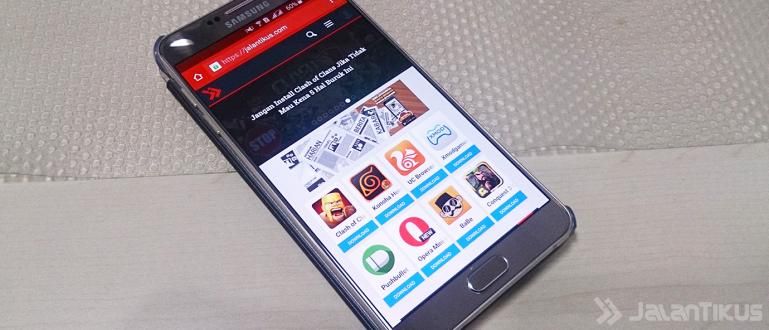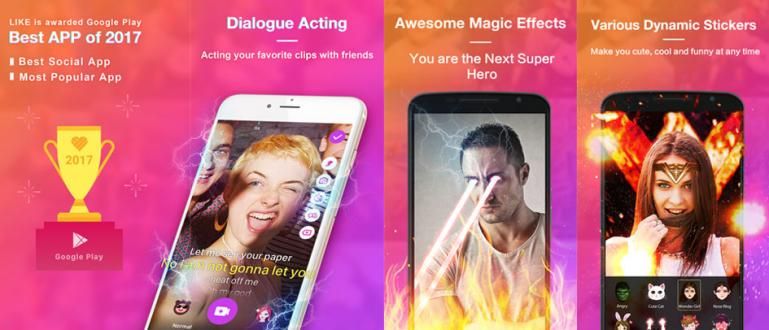Vai vēlaties atvērt savu iecienītāko vietni, bet Kominfo to bloķē? Tālāk ir norādīts, kā datorā un Android ierīcē atvērt bloķētas vietnes. Varat to izdarīt bez lietojumprogrammas vai VPN, vienkārši izmantojiet pārlūku Chrome!
Bloķēto vietņu atvēršana var būt risinājums tiem no jums, kuri bieži jūtas traucēti, jo nevar piekļūt noteiktām vietnēm, jo tās ir bloķējusi valdība.
Tiek bloķētas ne tikai aizliegtas video vietnes ar negatīvu saturu. Dažreiz šī bloķēšana tiek veikta arī citās vietnēs, piemēram, Reddit kas, starp citu, ir lielākais interneta forums pasaulē.
Lai arī kampaņa Veselīgs un drošs internets vai CILVĒKI valdība jau sen pastiprinās, bet liekas, ka šīs pūles ir veltīgas, banda.
Pierādījums, ka nelegālās vietnes joprojām atrodas Indonēzijas interneta lietotāju visvairāk apmeklēto vietņu sarakstā. Lai palielinātu jūsu zināšanas, ApkVenue rūpīgi pārskatīs kā atvērt bloķētas vietnes izmantojot HP vai datoru vai klēpjdatoru.
Kā atvērt bloķētas vietnes bez lietotnēm Android, iPhone un personālajā datorā
Ir vairākas lietas, ko varat darīt, lai atvērtu bloķētās vietnes bez lietojumprogrammas, sākot no SSH izmantošanas, DNS maiņas un tā tālāk.
Šajā rakstā ApkVenue sniegs dažus padomus par to, kā atvērt bloķētās vietnes pārlūkprogrammā Google Chrome HP, personālajā datorā un klēpjdatorā. Jums jābūt nepacietīgam, vai ne? Tā vietā, lai gaidītu ilgāk, vienkārši ieskatieties nākamajā rakstā, banda!
Kā atvērt bloķētās vietnes, izmantojot SSH
Papildus VPN varat atvērt arī bloķētās vietnes, izmantojot SSH (Secure Shell). SSH kalpo kā tīkls, kas aizsargā datu apmaiņu no vīrusu draudiem.
Var teikt, ka gan VPN, gan SSH ir gandrīz līdzīgas īpašības. Atšķirība ir tāda, ka šeit jūs izmantosit trešo pusi, īpaši šim procesam SSH tunelēšana.
Lai izmantotu SSH metodi, varat tieši izmantot Android mobilo tālruni. Metode ir diezgan vienkārša, un jūs varat to ievērot šādi.
1. Dodieties uz FastSSH vietni
Dodieties uz vietni FastSSH un atlasiet Indonēzijas serveri (//www.fastssh.com/page/secure-shell-servers/continent/asia/indonesia). Pēc tam pieskarieties Izveidojiet SSH kontu Indonēzijā un izveidojiet kontu, ierakstot lietotājvārds un parole. Klikšķis Izveidot profilu.

2. Pagaidiet, līdz konta izveide ir pabeigta
Pagaidi, kamēr saņemsi lietotājvārds SSH, parole SSH un resursdatora IP adrese kuru varat pierakstīt un izmantot nākamajā darbībā.

3. Instalējiet lietojumprogrammu KPNTunnel Revolution
Pēc tam viss, kas jums jādara, ir vispirms lejupielādēt un instalēt lietojumprogrammu KPNTtuneļa revolūcija kuru varat iegūt zemāk esošajā saitē.
 Apps Utilities KPN Software Developers LEJUPIELĀDE
Apps Utilities KPN Software Developers LEJUPIELĀDE 4. Atveriet lietojumprogrammu KPNTunnel Revolution
Atveriet lietojumprogrammu KPNTunnel Rev un vienkārši dodieties uz izvēlni Iestatījumi. Pirmkārt, jūs aktivizējat SSH tunelis.

5. Aizpildiet sadaļu Host/IP
Velciet uz leju un uz sadaļas Saimniekdators/IP aizpildiet iepriekš norādītajā formātā. Aizpildiet arī sadaļu lietotājvārds un parole kā jūs reģistrējāties vietnē FastSSH.com. Aktivizēt Automātisks atkārtots savienojums un aizpildiet Pinger URL ar "www.bing.com".

6. Iespējojiet pielāgoto DNS
Visbeidzot, aktivizējiet Pielāgots DNS un jūs varat izmantot noklusējuma iestatījumi uz pieteikumu. Pēc tam dodieties atpakaļ uz galveno lapu un pieskarieties Sākt lai sāktu lietot SSH.

Pēc veiksmīgas SSH izmantošanas varat nekavējoties mēģināt atvērt bloķētās vietnes pārlūkprogrammā Google Chrome HP, deh!
Kā atvērt bloķētās vietnes, izmantojot DNS serveri
Nākamais veids, kā atvērt bloķētu vietni, ir izmantot DNS serveri (Domēna vārdu sistēma) kas kalpo pārmaiņām IP adrese Kļūst domēna adrese.
Šeit jums nav jāinstalē neviena lietojumprogramma. Jo tikai ar iestatījumiem vadības panelī varat nekavējoties atvērt bloķētās vietnes Google Chrome klēpjdatorā.
Interesanti uzzināt, kā? Tālāk ir norādītas darbības.
1. Atveriet vadības paneli
Atvērt izvēlni Vadības panelis datorā vai klēpjdatorā. Pēc tam atveriet opcijas Tīkls un internets > Tīkla un koplietošanas centrs.
Šeit jūs izvēlaties citu opciju Mainiet adaptera iestatījumus tas pa kreisi, banda.

2. Atveriet opciju rekvizītus
Izmantojot interneta savienojumu, ar peles labo pogu noklikšķiniet un atlasiet opciju Īpašības.

3. Atlasiet interneta protokola 4. versiju
Pēc tam izvēlaties citu opciju Interneta protokola 4. versija (TCP/IPv4) un noklikšķiniet Īpašības kas atrodas apakšā.

4. Iespējojiet DNS
Nākamajā logā vispirms aktivizējiet opciju Izmantojiet tālāk norādītās DNS servera adreses. Saturs Vēlamais DNS serveris: 1.1.1.1 un Alternatīvais DNS serveris: 1.0.0.1. Ja jums ir, noklikšķiniet labi.

Ja esat mainījis DNS, izmantojot iepriekš norādītās metodes, tiek garantēts, ka jūsu internets tagad var piekļūt vietnēm, kuras iepriekš bija bloķējusi valdība, un negatīvo vietņu atvēršanai nav nepieciešams VPN.
Ja tas nedarbojas, vispirms izmēģiniet to restartējiet pārlūkprogrammu un atkārtoti atveriet to savā datorā vai klēpjdatorā, jā. Tas pats attiecas arī uz jūsu Android tālruni, tiešām!
Kā atvērt bloķētās vietnes, izmantojot Web starpniekserveris
Varat arī mēģināt atvērt bloķētās vietnes, izmantojot tīmekļa starpniekserveris. Web starpniekserveris ir vietne, kas nodrošina piekļuvi internetam, izmantojot trešo pušu serverus.
Šī metode tiek uzskatīta par visvieglāk izdarāmu, un to var tieši izmēģināt pārlūkprogramma, gan personālajos datoros, gan Android tālruņos.
Bet nekad nemēģiniet to atvērt pieaugušo vietne ja nav pietiekami vecs, jā! Protams, labāk to izmantot lietām, kas ir pozitīvākas un gudrākas.
Lietošanas soļi tīmekļa starpniekserveris Lai uzzinātu, kā atvērt bloķētās vietnes Windows 10 personālajos datoros un citos, varat skatīt zemāk, grupa.
1. Dodieties uz ProxySite Situs
Atveriet lietotni pārlūkprogramma savā Android tālrunī, pēc tam dodieties uz vietni Starpniekservera vietne (//www.proxysite.com/). Pēc tam pieejamajā kolonnā vienkārši atlasiet serveri, ievadiet bloķētās vietnes adresi un pieskarieties pie Aiziet.

2. Apmeklējiet bloķētās vietnes
Tagad jūs tiksit novirzīts uz darbību pārlūkošanu izmantot tīmekļa starpniekserveris. Apmeklējiet vietni kā parasti, kad to izmantojat Chrome nedz Mozilla izmantojot adreses josla kas atrodas augšpusē.

Papildus Android tālruņiem šī metode patiešām ir efektīva arī personālajā datorā vai klēpjdatorā. Pēc kāda laika mēģinājuma, patiešām tīmekļa starpniekserveris ne tik ātri kā iepriekšējās metodes.
Risinājums, jūs varat mainīt serveri no tīmekļa starpniekserveris lietots. Varat arī pārbaudīt izmantotā interneta tīkla ātrumu, jo arī tas var būt ļoti ietekmīgs.
Ja jums joprojām ir nepieciešama cita alternatīva, kā atvērt tīmekli, kuru bloķē serveris, varat izlasīt šo Jaka rakstu:
 SKATĪT RAKSTU
SKATĪT RAKSTU Kā atvērt bloķētas vietnes, izmantojot lietotnes
Bez lietojumprogrammas palīdzības, protams, varat arī atvērt bloķētas vietnes, instalējot papildu lietojumprogrammas datorā, Android un iPhone.
Šī metode parasti tiek izvēlēta visvairāk, jo tā tiek uzskatīta par praktiskāku un viegli izpildāmu. Ja arī jums ir interese to izmēģināt, šeit ir dažas metodes, kuras var izmantot.
Kā atvērt bloķētas vietnes, izmantojot VPN
Pirmā metode, kā mobilajā tālrunī atvērt bloķētu vietni pārlūkprogrammā Google Chrome, ir VPN lietotne. VPN darbojas, nejauši atlasot IP adreses, lai atvērtu bloķētās vietnes.
Izmantojot VPN, varat viegli un brīvi sērfot internetā, izmantojot Android tālruni vai datoru.
Atveriet bloķētās vietnes, izmantojot Turbo VPN
Pirmkārt, ApkVenue jums pateiks, kā Android ierīcē atvērt bloķētās vietnes. Varat izmantot lietojumprogrammu ar nosaukumu Turbo VPN lai to izdarītu.
1. Instalējiet Turbo VPN lietojumprogrammu HP
Lejupielādējiet un instalējiet lietojumprogrammu Turbo VPN kuru varat lejupielādēt bez maksas, izmantojot tālāk norādīto saiti.
 Apps Networking Turbo VPN LEJUPIELĀDE
Apps Networking Turbo VPN LEJUPIELĀDE 2. Atveriet lietotni Turbo VPN
Atveriet lietotni Turbo VPN un pieskarieties pogai ES piekrītu turpināt. Lai atlasītu serveri, varat pieskarties globusa ikona augšējā labajā stūrī.

3. Izvēlieties Server
Izvēlieties kādu no pieejamajiem bezmaksas serveriem, un jūsu Android tālrunim tiks automātiski izveidots savienojums ar VPN tīklu.

4. Savienojums ir veiksmīgi izveidots
Ja tas ir savienots, tas parādīs vārdus Savienots un ieslēgta VPN ikona paziņojumu josla. Šeit varat arī apskatīt tīkla statusu un ātrumu.

Papildus Android tālruņiem varat arī izmantot VPN lietojumprogrammu savā datorā vai klēpjdatorā, lai atvērtu vietnes, kuras ir bloķējis biroja administrators.
Atveriet bloķētās vietnes, izmantojot TunnelBear VPN
Papildus Turbo VPN ir arī citas VPN lietojumprogrammas, kuras iesaka arī ApkVenue. Pieteikums ir TunnelBear VPN, banda.
Tikai ar vienu pogas klikšķi varat automātiski izveidot savienojumu ar labākajiem VPN serveriem. kā? Izpildiet šīs darbības!
1. Mobilajā tālrunī instalējiet lietojumprogrammu TunnelBear VPN
Lejupielādējiet un instalējiet lietojumprogrammu TunnelBear VPN personālajam datoram, kuru varat iegūt, izmantojot tālāk norādīto saiti.
 Tunnelbear Apps TunnelBear LEJUPIELĀDE
Tunnelbear Apps TunnelBear LEJUPIELĀDE 2. Atveriet lietotni TunnelBear VPN
Kad instalēšana ir pabeigta, atveriet lietojumprogrammu TunnelBear VPN un nekavējoties nospiediet pārslēgt lai augšpusē iespējotu VPN.

3. Pagaidiet, līdz tiek izveidots savienojums
Gaidiet labāko, stabilāko VPN tīklu, lai ātri izveidotu savienojumu ar datoru vai klēpjdatoru. Nekavējoties atveriet pārlūkprogramma baudīt bezmaksas piekļuvi internetam.

Papildus Turbo VPN un TunnelBear VPN lietojumprogrammām varat izmantot arī pretbloķēšanas VPN lietotne citi ar vienādām funkcijām un maksimālu veiktspēju.
Ne tikai tas, ka dažām no šīm lietojumprogrammām ir arī vairākas papildu funkcijas, kas patiešām palīdz, atverot tīmekli, kuru bloķē serveris.
Kā atvērt bloķētu tīmekli, izmantojot DNS lietojumprogrammu
Nākamais veids, kā atvērt bloķētu vietni, ir izmantot palīdzību DNS lietotne Mainīt IP adrese Kļūst domēna adrese.
ApkVenue šoreiz iesaka lietotni, kas ļauj atbloķēt videoklipus pārlūkā Google Chrome DNS 1.1.1.1, ko izveidojuši Cloudflare un APNIC, kuram, kā tiek apgalvots, ir visātrākā piekļuve reakcijas laiks līdz 14,8 ms.
Šī metode attiecas arī uz datu tīklu vai WiFi, veicot tālāk norādītās darbības.
1. Instalējiet lietojumprogrammu Cloudflare 1.1.1.1
Lejupielādējiet un instalējiet lietojumprogrammu Cloudflare 1.1.1.1 kuru varat iegūt, izmantojot zemāk esošo saiti.
 Cloudflare, Inc tīkla lietotņu LEJUPIELĀDE
Cloudflare, Inc tīkla lietotņu LEJUPIELĀDE 2. Atveriet lietotni
Turpiniet atvērt lietojumprogrammu, un jūs vienkārši velciet pārslēgt līdz parādās teksts Savienots un tiek parādīta VPN ikona paziņojumu josla.

Šeit varat nekavējoties mēģināt atvērt bloķētās vietnes, lai pārbaudītu to panākumus.
3. Kā atvērt bloķētās vietnes, izmantojot Papildinājums Chrome un Firefox
Papildus iepriekš minētajām metodēm ir vēl viens alternatīvs veids, kā atvērt bloķētas vietnes bez citām lietojumprogrammām. Ja jums ir slinkums vispirms instalēt VPN lietojumprogrammu datorā vai klēpjdatorā, varat to izmantot pagarinājumu VPN, kas “pielīp” tieši pie pārlūkprogramma tu.
Kā to izdarīt? Šeit jūs varat darīt, kā atvērt bloķētu vietni bez lietojumprogrammas klēpjdatorā vai personālajā datorā ar pievienojumprogrammas vai pagarinājumu priekš pārlūkprogramma, kā Google Chrome nedz Mozilla Firefox.
Google Chrome papildinājumi
Pirmkārt, Chrome lietotāji var lejupielādēt un lietot pagarinājumu īpaši VPN šādā veidā.
1. Apmeklējiet Chrome interneta veikalu
Apmeklējiet Chrome interneta veikala lapu un atveriet pagarinājumuBrowsec VPN — bezmaksas un neierobežots VPN (//chrome.google.com/webstore/detail/browsec-vpn-free-and-unli/omghfjlpggmjjaagoclmmobgdodcjboh?hl=lv). Pēc tam pieskarieties Pievienot pārlūkam Chrome lai sāktu instalēšanu.

2. Noklikšķiniet uz Pievienot paplašinājumu
Parādīsies nākamais uznirst uzstādīšanai pagarinājumu Pārlūkot VPN. Lai turpinātu, vienkārši noklikšķiniet Pievienojiet paplašinājumu.

3. Piekļūstiet pārlūkprogrammas VPN
Ja tā, varat piekļūt Pārlūkot VPN noklikšķinot uz ikonas augšējā labajā stūrī. Pēc tam vispirms varat atlasīt serveri un vilkt pārslēgt lai sāktu aktivizēšanu.

Mozilla Firefox pievienojumprogrammas
Pat ja tā nav pārlūkprogramma bez pozitīvas interneta bloķēšanas, jūs varat arī izmantot Mozilla Firefox, lai atvērtu bloķētās vietnes, jūs zināt!
Tu vari izmantot pievienojumprogrammas ko var lejupielādēt bez maksas, lai piekļūtu bloķētām vietnēm, izmantojot šādu metodi, banda!
1. Apmeklējiet Firefox pievienojumprogrammas
Apmeklējiet Firefox pievienojumprogrammu lapu un atlasiet AnonīmsX (//addons.mozilla.org/us/firefox/addon/anonymox/) un atlasiet Pievienojiet pārlūkprogrammai Firefox.

2. Apstipriniet paziņojumus
Parādīsies arī uznirst lai apstiprinātu uzstādīšanu pievienojumprogrammas. Šeit jūs vienkārši noklikšķiniet Pievienot lai turpinātu procesu.

3. Piekļūstiet AnonymoX
Pēc instalēšanas varat piekļūt AnonymoX, izmantojot ikonu augšējā labajā stūrī. Šeit jūs vienkārši atlasiet serveri un velciet pārslēgt lai sāktu iespējot VPN funkciju.

Nu, tas ir cipars kā atvērt bloķētas vietnes ar pieteikumu vai bez pieteikuma, banda. Atcerieties, izmantojiet šo metodi gudri un atbildīgi, jā!
Neļaujiet to izmantot aizliegtām lietām, kas var kaitēt daudziem cilvēkiem, nemaz nerunājot par spēkā esošo tiesību aktu noteikumu pārkāpšanu.
Vai jums ir kādas citas metodes, kas darbojas? Ja tā, nevilcinieties rakstīt savu viedokli tālāk esošajā komentāru slejā un tiekamies nākamajā rakstā.
Lasiet arī rakstus par Vietne bloķēta vai citi interesanti raksti no Daniels Kahjadi